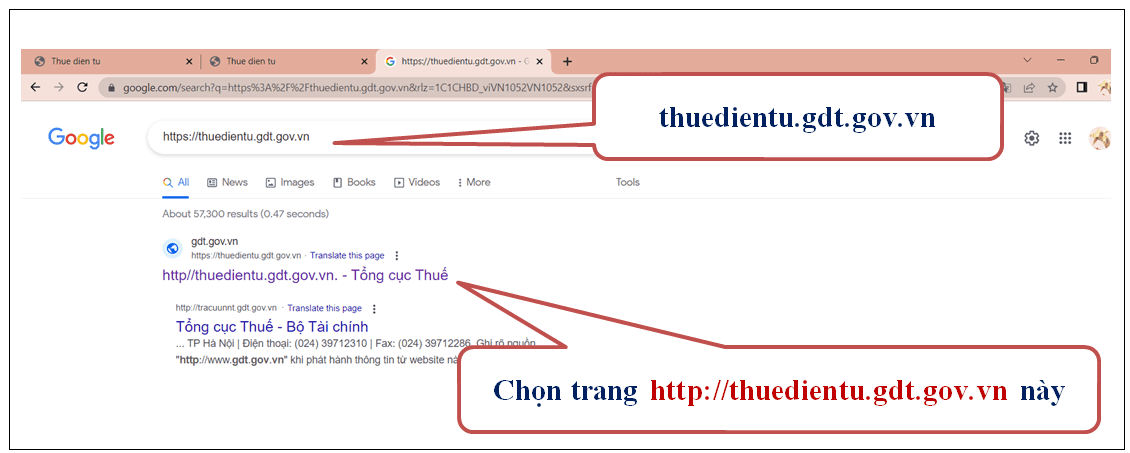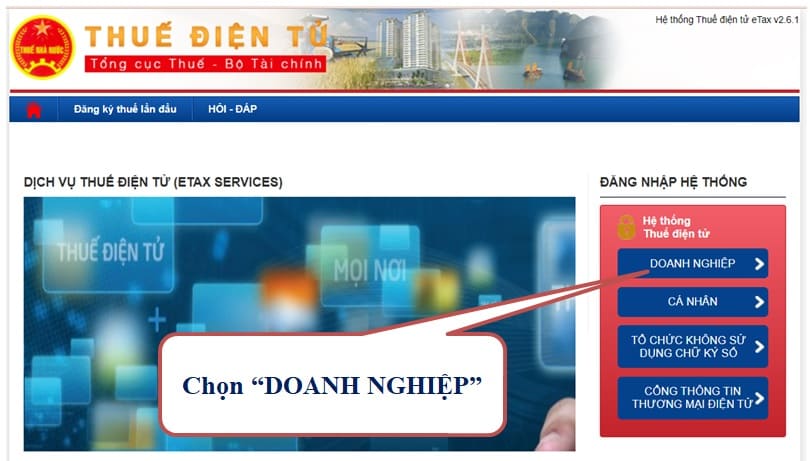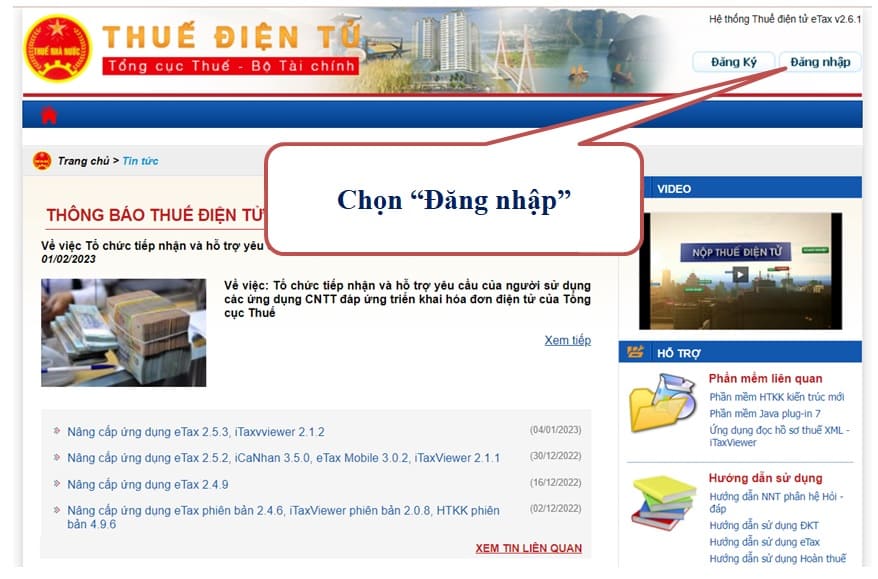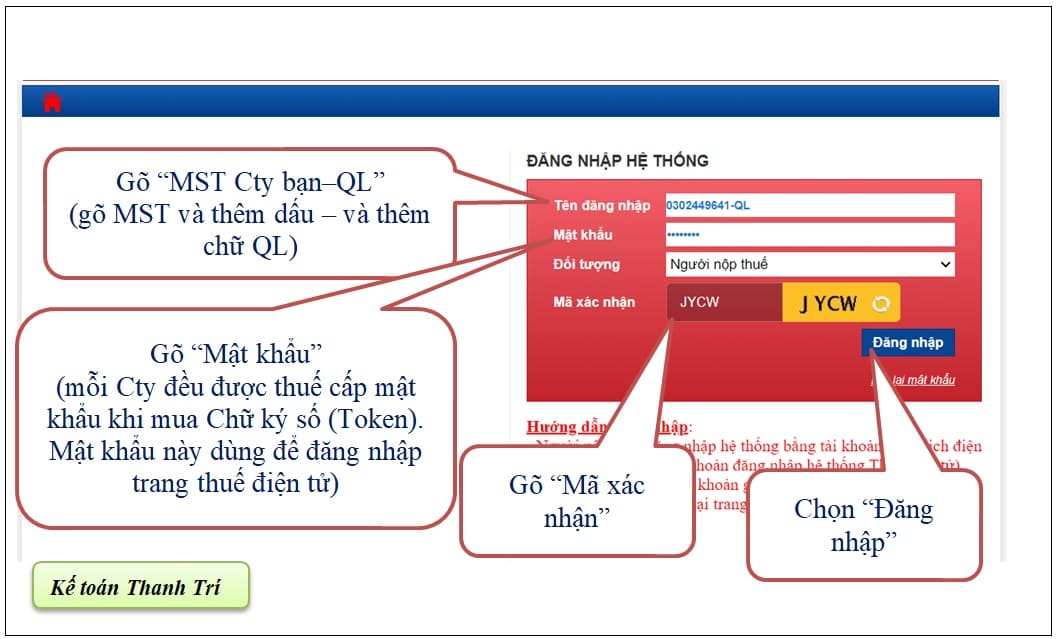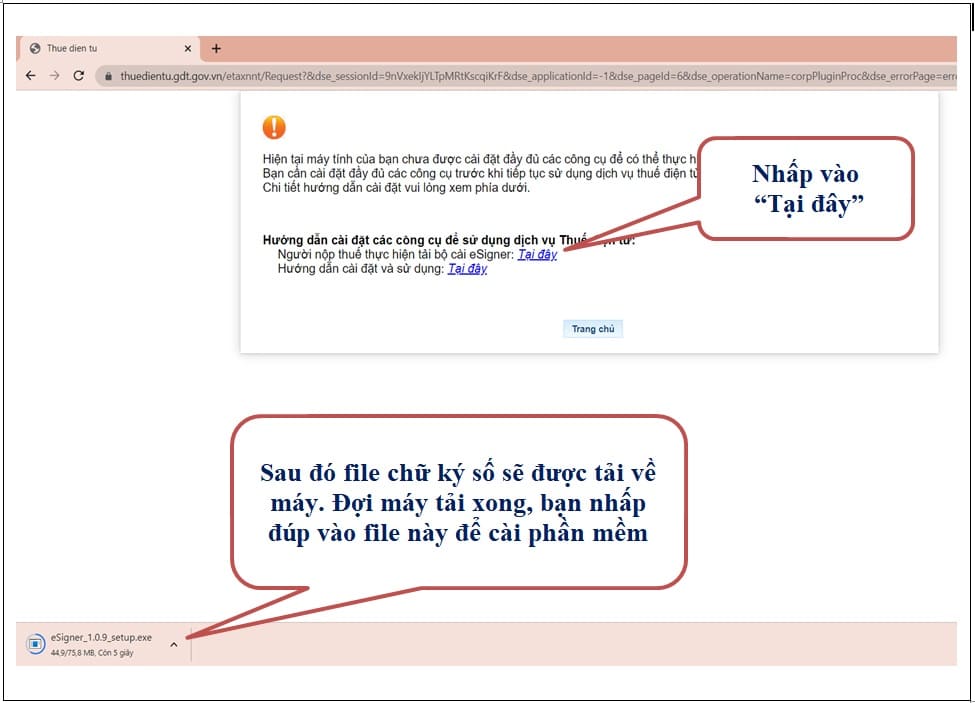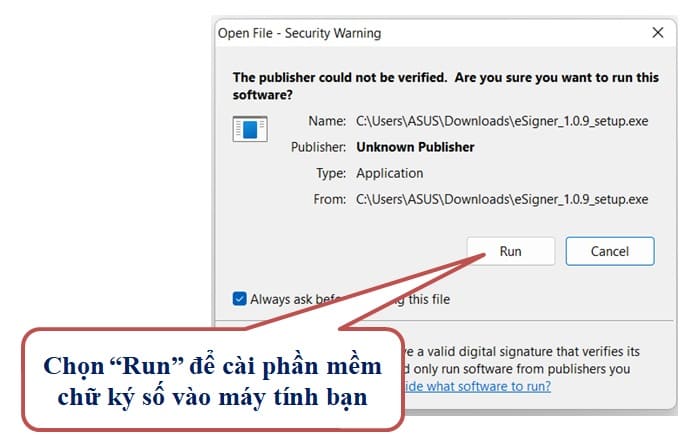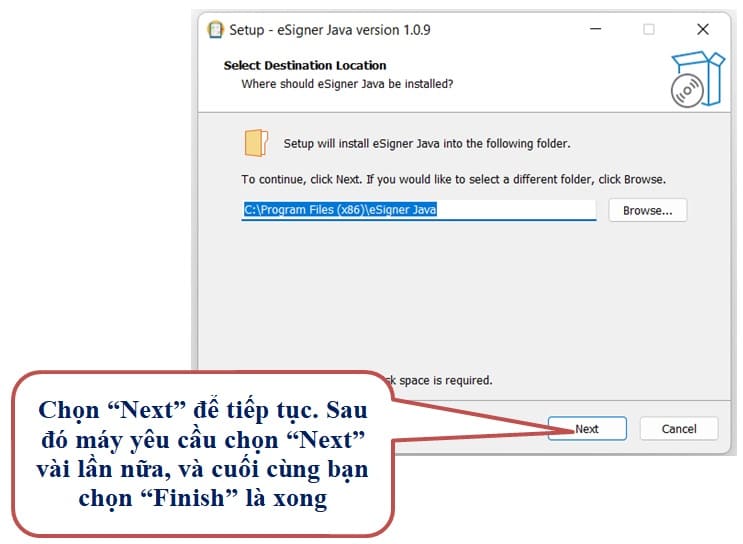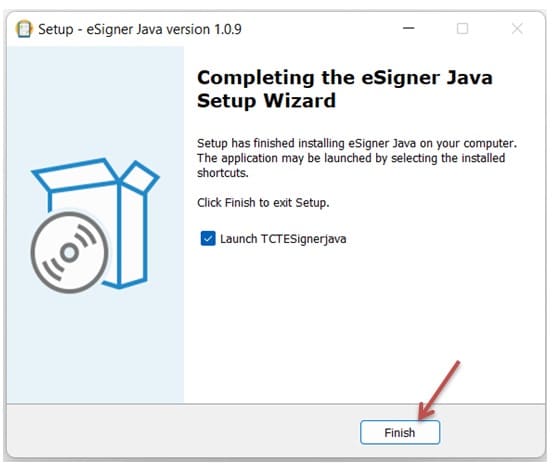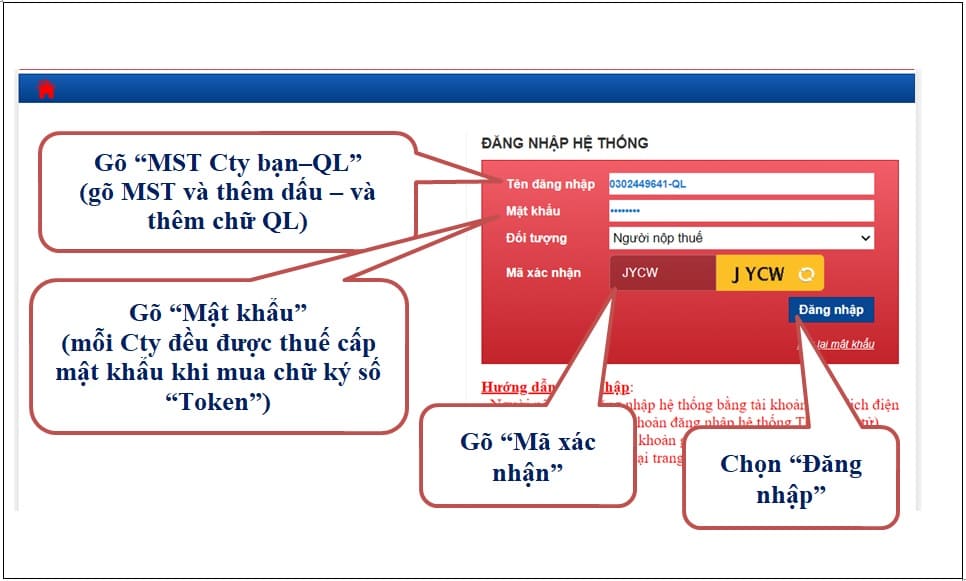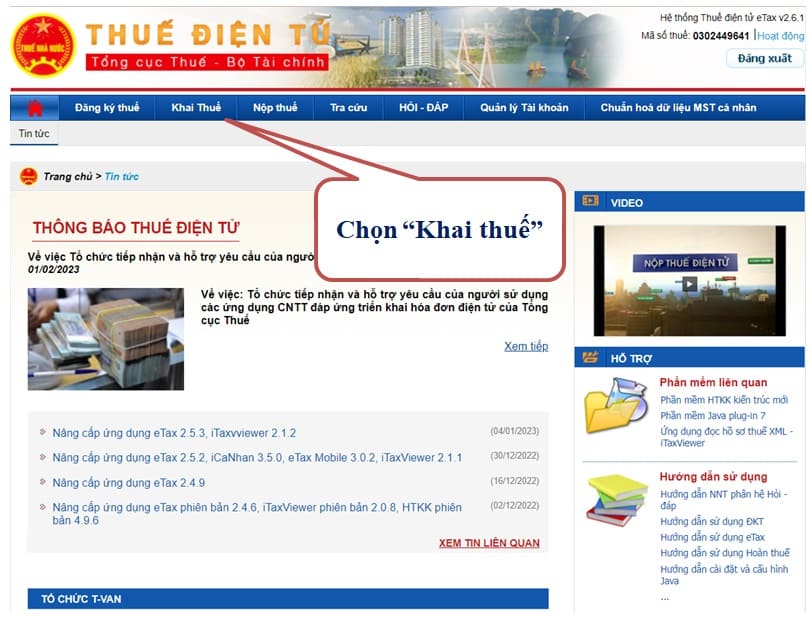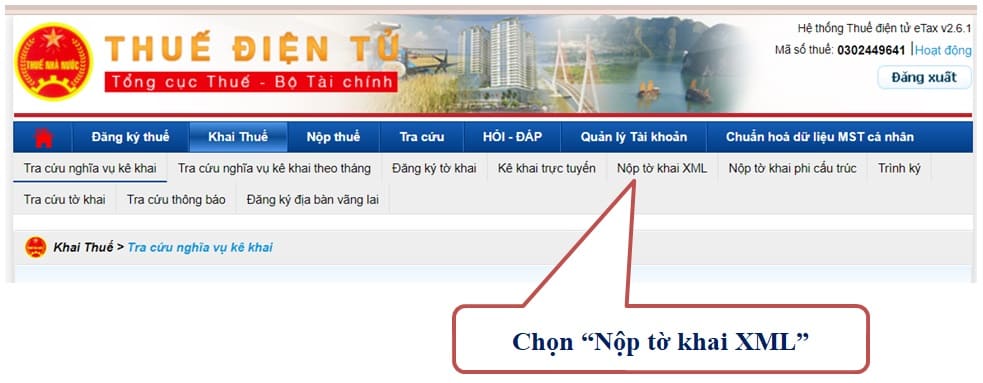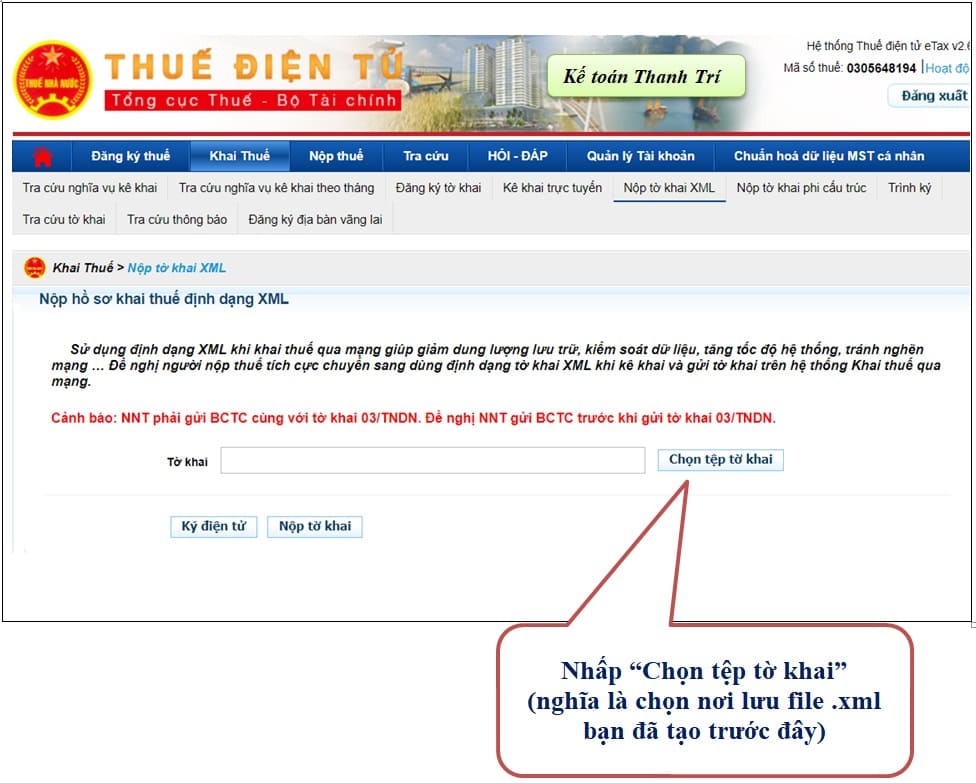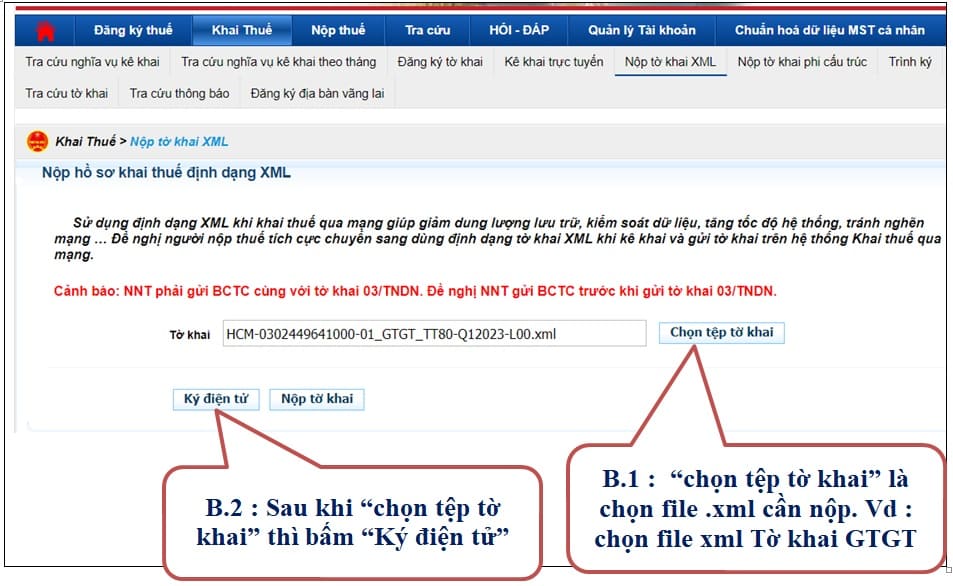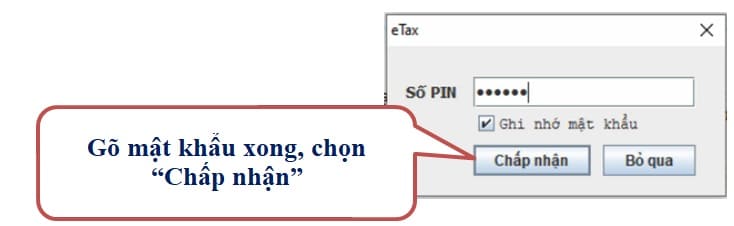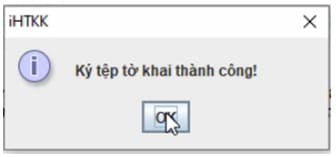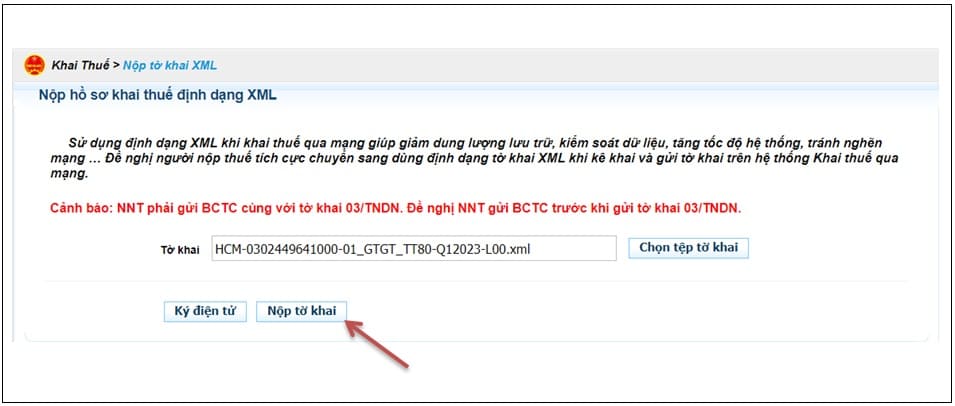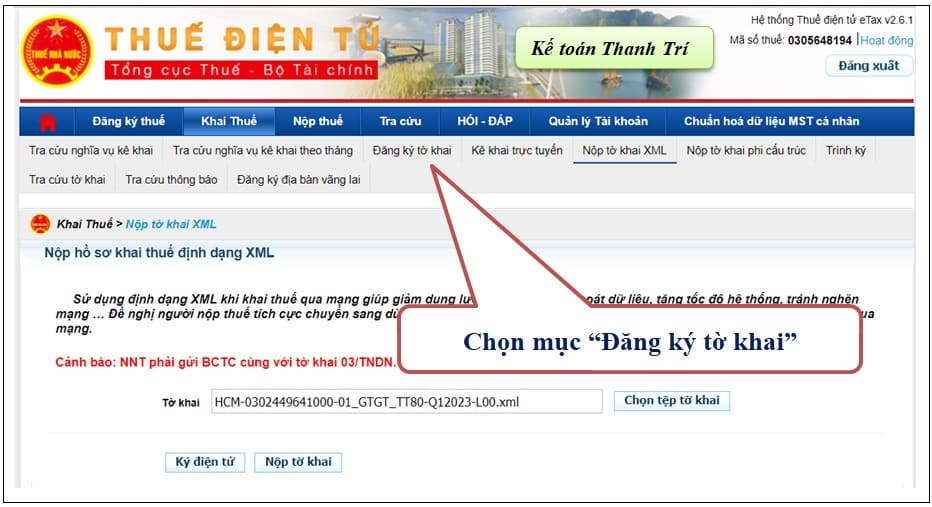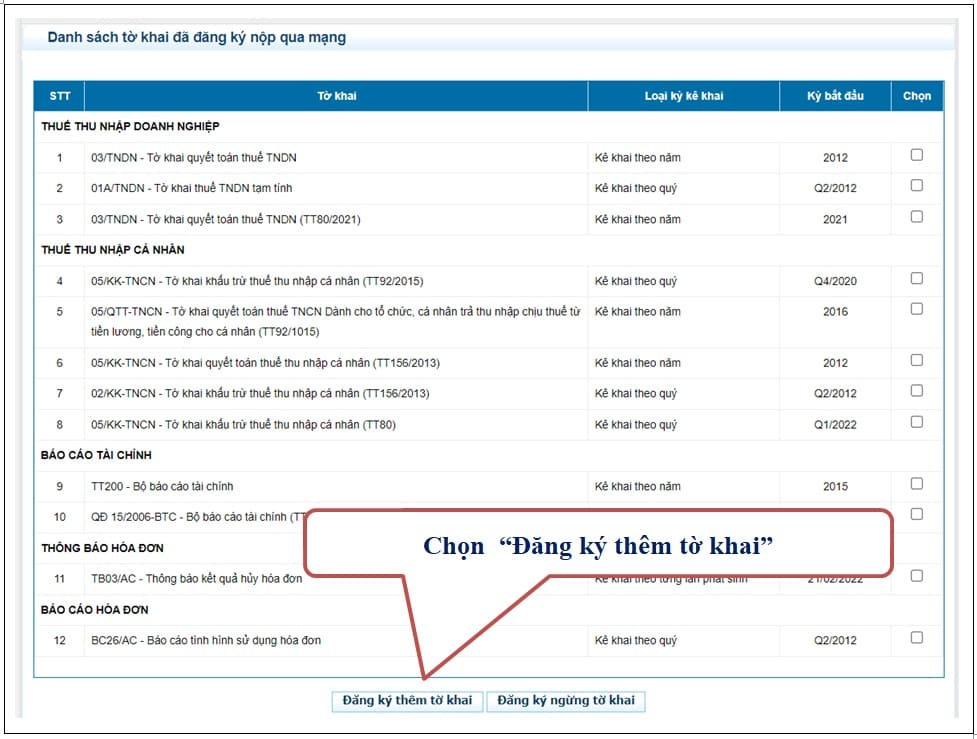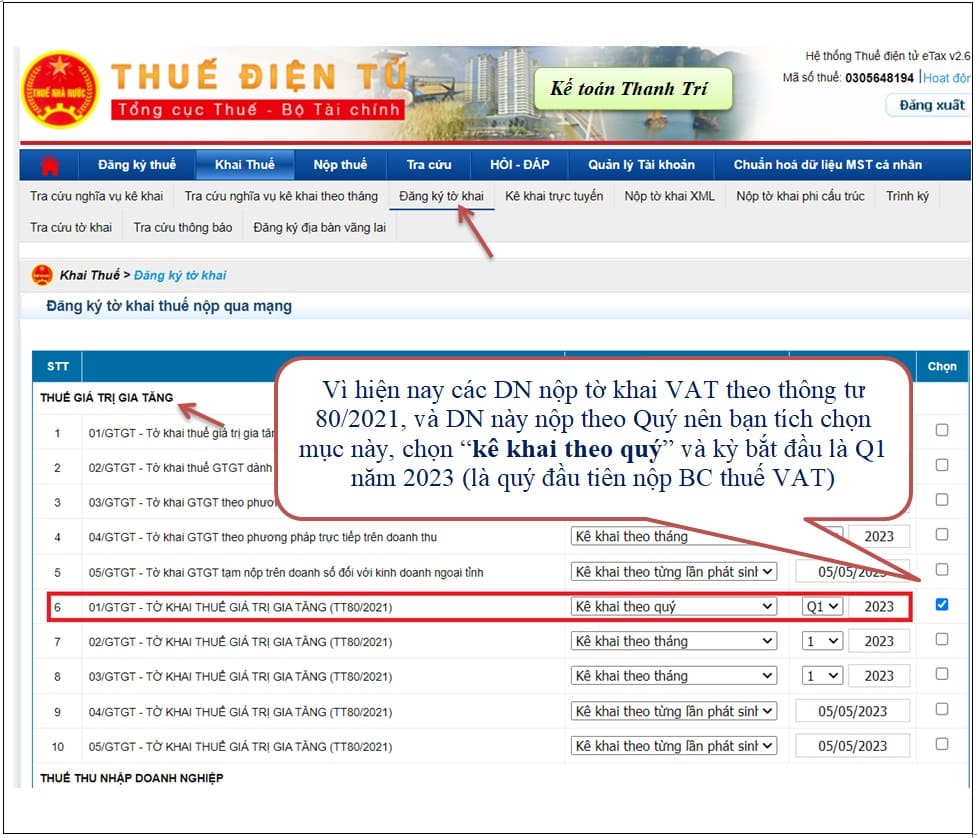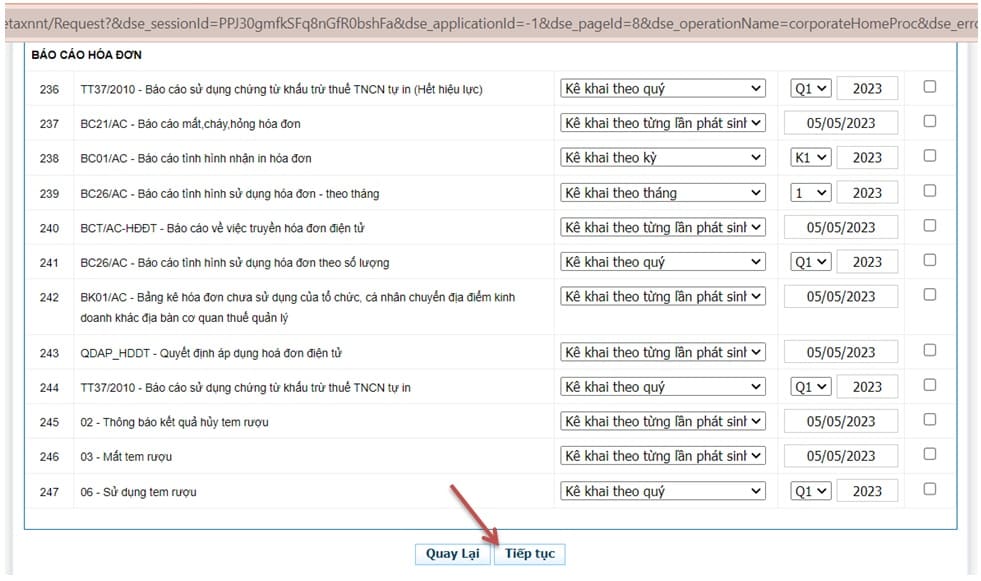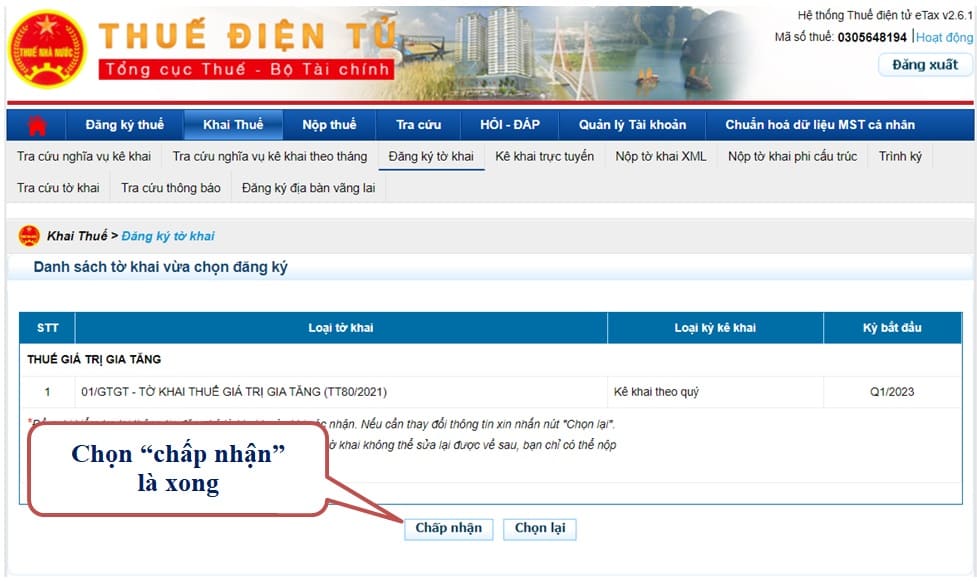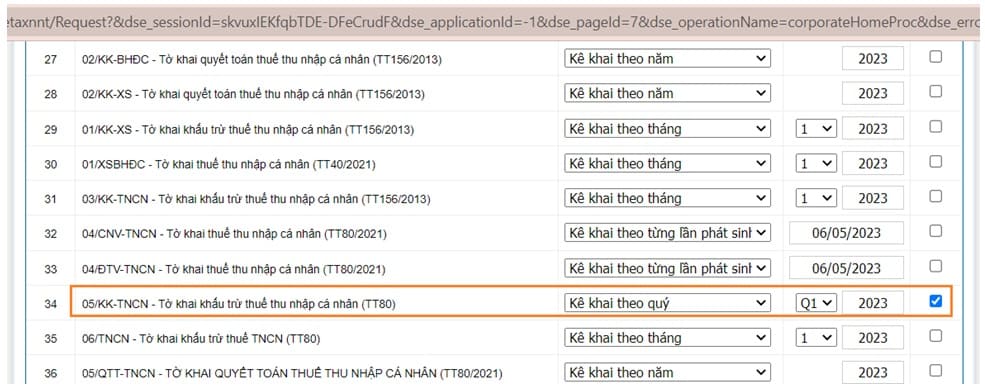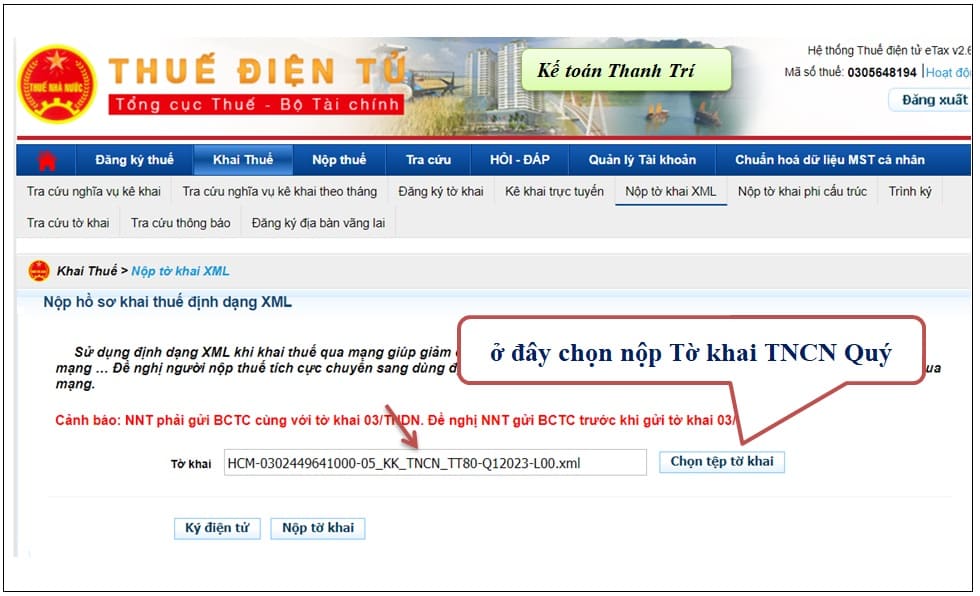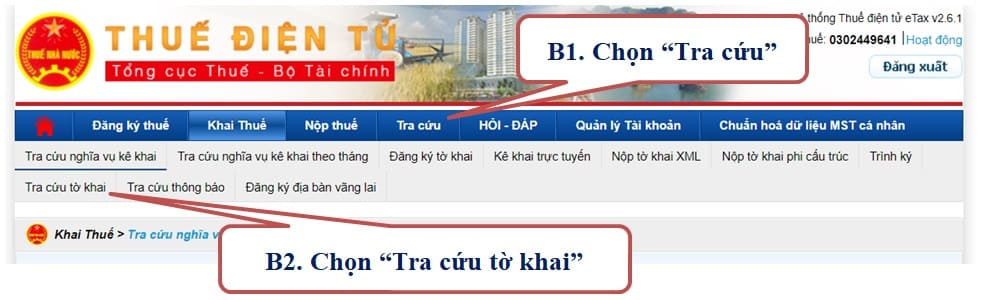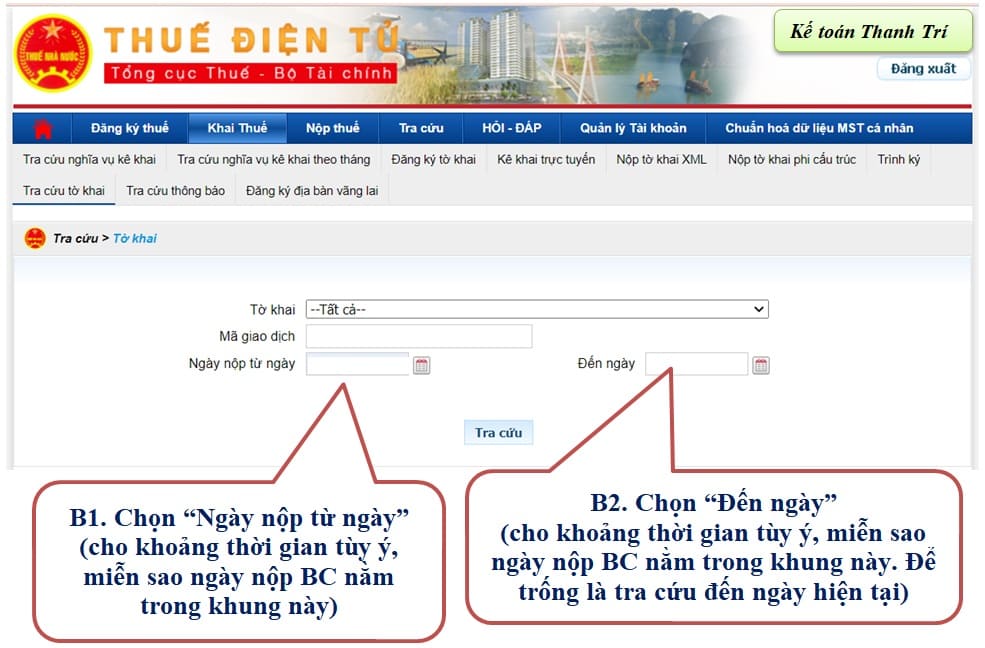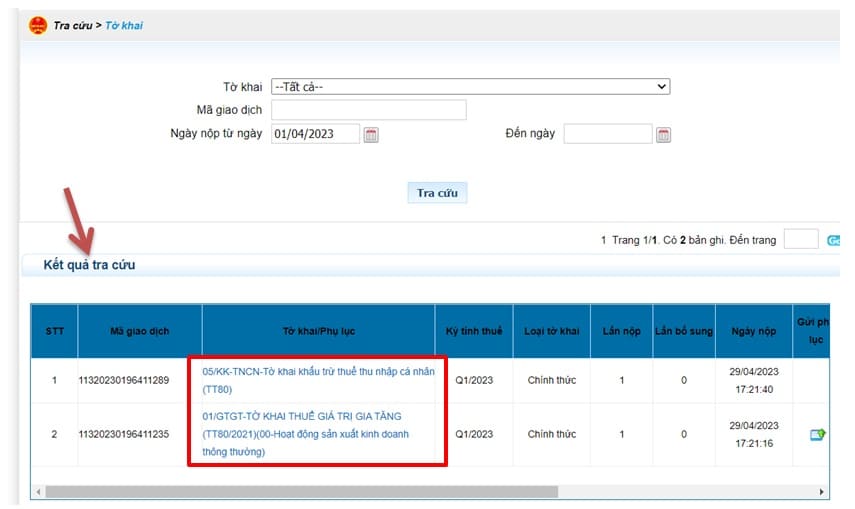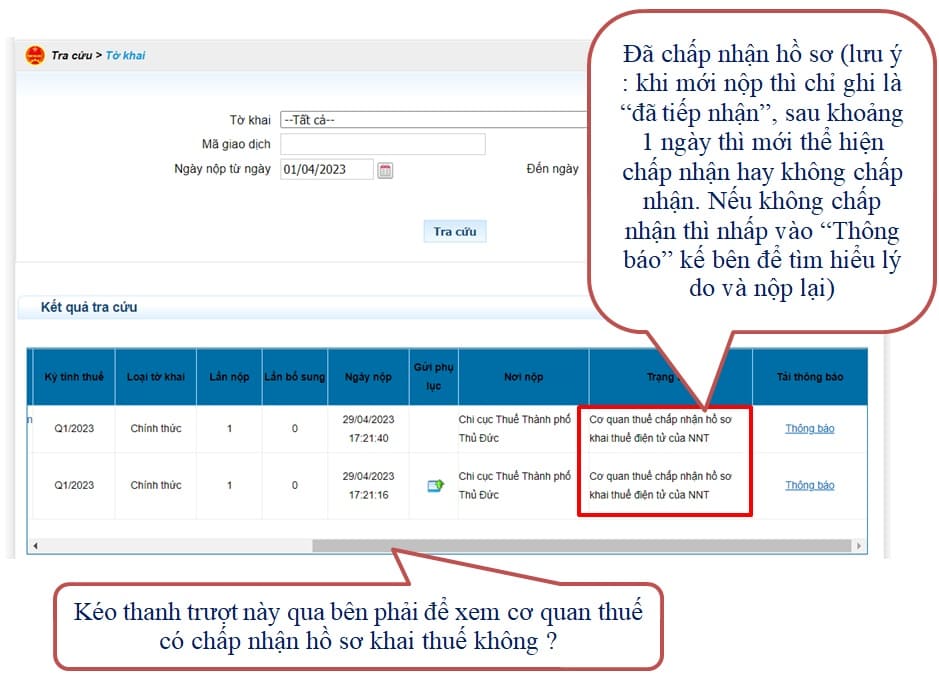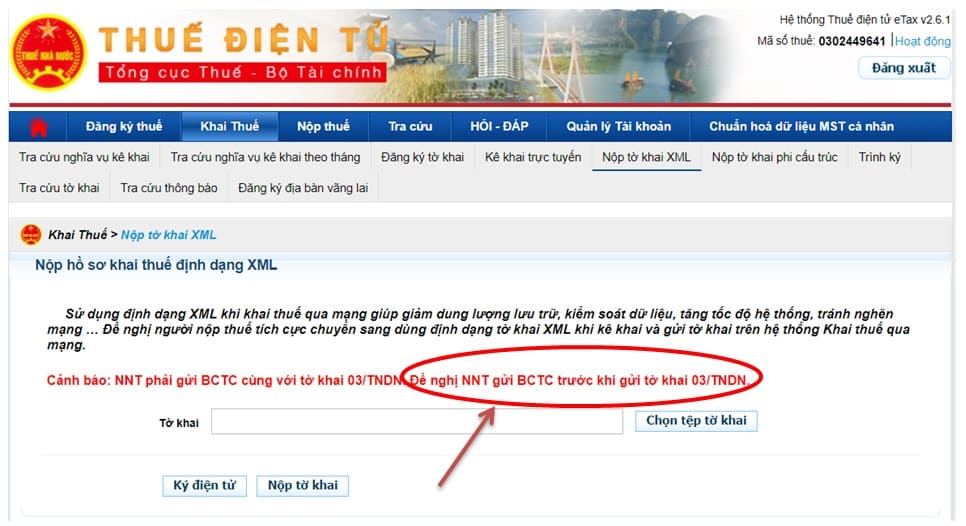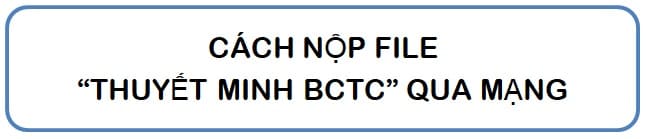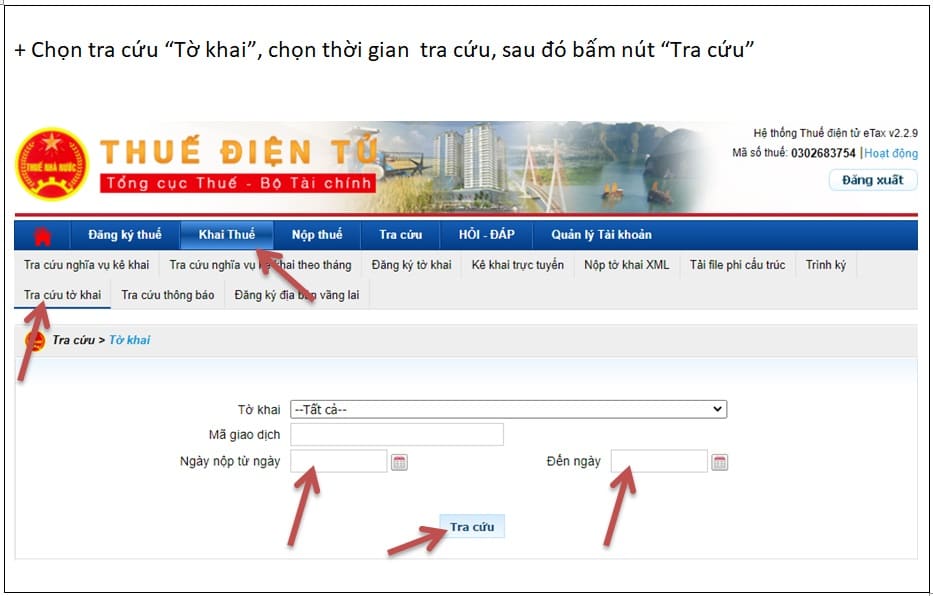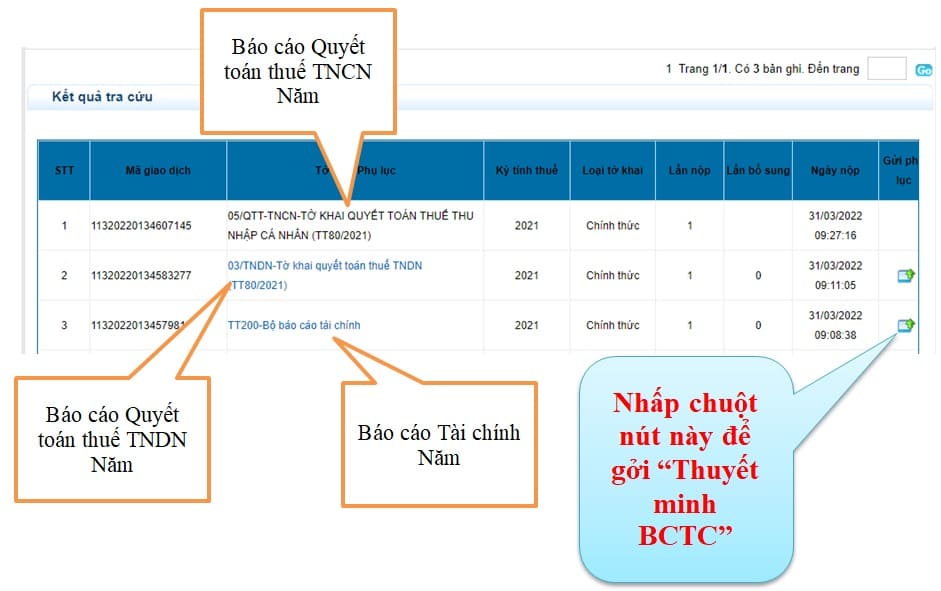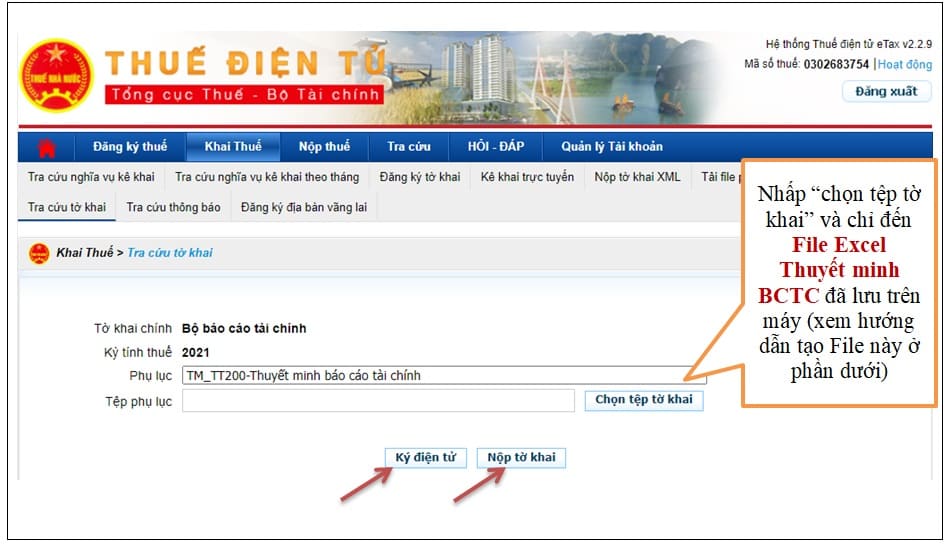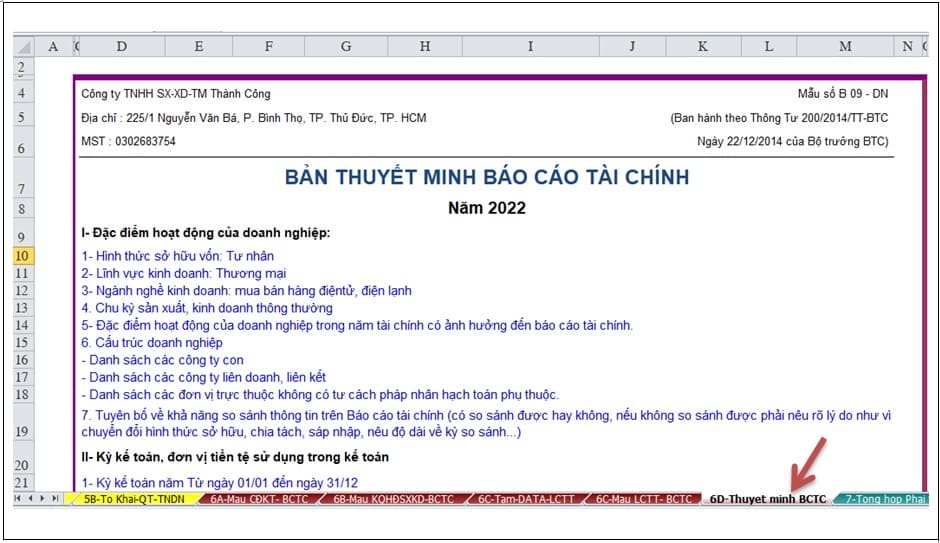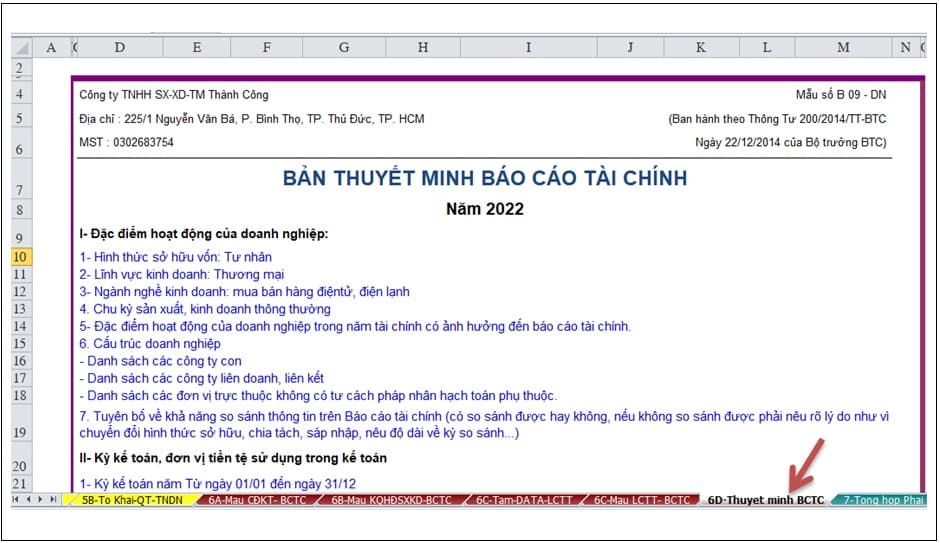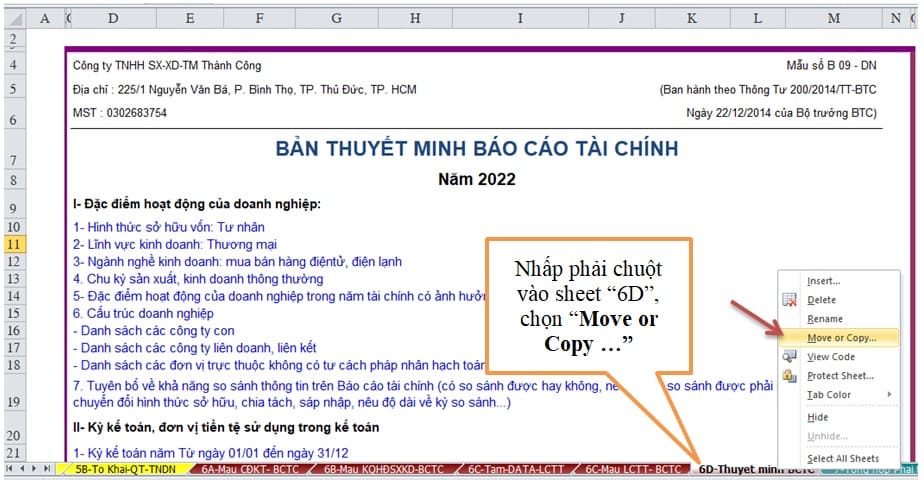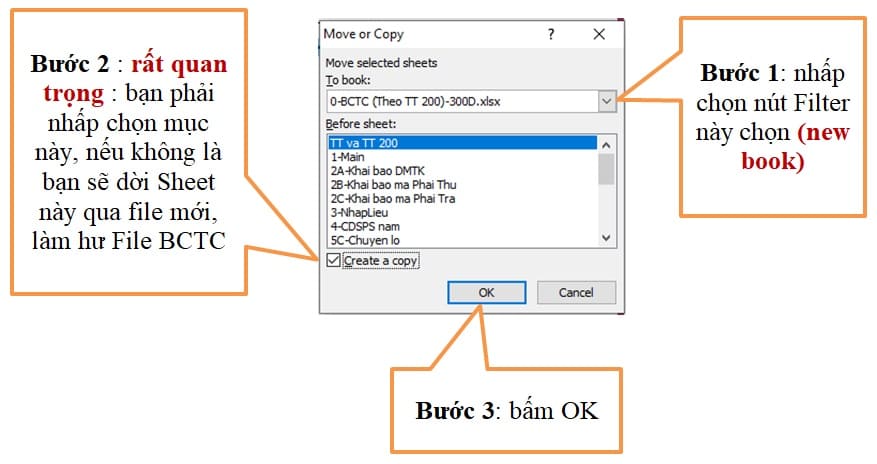Hướng dẫn nộp tờ khai thuế qua mạng các loại : Tờ khai thuế GTGT, thuế Thu nhập cá nhân, Báo cáo tài chính năm, Quyết toán thuế Thu nhập Doanh Nghiệp năm
▶ Để nhanh chóng biết Cách Nộp Tờ Khai Thuế Qua Mạng mới nhất, đang áp dụng hiện nay (Năm 2025), bạn cần xem video tại đây
Đầu tiên, bạn vào Google, gõ địa chỉ : thuedientu.gdt.gov.vn
Xuất hiện :
Xuất hiện :
Xuất hiện :
(Ghi chú : nếu bạn đang làm kế toán cho Cty bạn và có Chữ ký số trong tay thì bạn thực hành các bước tiếp theo, vì lúc đó bạn có mật khẩu CKS bạn mới đăng nhập vào trang thuế điện tử được, còn không có CKS thì bạn xem tài liệu để sau này áp dụng)
Nếu máy tính bạn lần đầu tiên thực hiện việc nộp báo cáo thuế thì xuất hiện bảng sau, yêu cầu cài đặt các công cụ để thực hiện ký điện tử, bạn nhấp vào chữ “Tại đây” :
Xuất hiện bảng sau :
Đến đây thì bạn thoát Google và vào lại Google một lần nữa, vào lại trang web thuedientu và thực hiện lại các thao tác từ đầu, và đến bước như hình minh họa dưới đây, thì bạn chọn “Đăng nhập”
Sẽ xuất hiện giao diện :
Tiếp theo :
Đến bước này thì bạn xác định mình đang cần nộp Tờ khai theo Tháng, Quý hay Năm
Nộp Tờ khai Thuế điện tử theo Tháng hay Quý cơ bản gồm 2 Tờ khai sau :
1) Tờ khai thuế GTGT
2) Tờ khai thuế Thu nhập cá nhân
Nhắc lại :
- Nộp Tờ khai Thuế qua mạng theo Tháng khi DN bạn Doanh thu lớn, nghĩa là Doanh thu năm trước liền kề > 50 tỷ đồng . Hạn chót nộp Tờ khai là ngày 20 của tháng sau tháng báo cáo. Vd : hạn chót nộp BC thuế tháng 06/2023 là ngày 20/07/2023
- Nộp Tờ khai Thuế qua mạng theo Quý khi Doanh thu năm trước liền kề <= 50 tỷ đồng hoặc là DN mới thành lập. Hạn chót nộp Tờ khai là ngày cuối cùng của tháng đầu tiên Quý liền kề. Vd : hạn chót nộp BC thuế Quý 2/2023 là ngày 31/07/2023
Lưu ý :
- Về Tờ khai thuế GTGT : DN không phát sinh hóa đơn mua vào, bán ra cũng bắt buộc nộp Tờ khai thuế GTGT. DN mới thành lập, chưa hoạt động cũng phải nộp Tờ khai này. Trễ hạn từ 1 đến 30 ngày bị phạt 3,5 trđ và số phạt tăng lên nữa theo số ngày trễ hạn (tham khảo Nghị định Nghị định 125/2020/NĐ-CP ban hành 19/10/2020)
- Về Tờ khai thuế TNCN : theo Nghị định 91/2022 có hiệu lực từ ngày 30/10/2022 : nếu trong kỳ báo cáo, DN có phát sinh trả thu nhập (nghĩa là có trả lương cho người lao động) nhưng không phát sinh số thuế TNCN khấu trừ của người lao động (nghĩa là không người nào bị trừ thuế TNCN) thì không cần nộp tờ khai thuế TNCN Tháng, Quý đó. Như vậy Nghị định này đã có hiệu lực trong thời điểm này
- Ngoài ra các DN có hoạt động đặc thù (vd : KD bất động sản, KD ngành chịu thuế tiêu thụ ĐB, chịu thuế BV môi trường, DN xây dựng có nhận công trình ngoài địa bàn tỉnh đóng trụ sở ... ) thì cần nộp thêm các Báo cáo đặc thù
► Giả sử DN mà chúng ta nộp BC là Nộp Tờ khai Thuế qua mạng theo Quý, thì khi kê khai xong Tờ khai GTGT Quý và Tờ khai thuế Thu nhập cá nhân Quý trên Phần mềm HTKK, chúng ta đã kết xuất ra File. xml để nộp 2 file .xml này qua mạng (cách làm 2 Tờ khai này bạn đã được học ở Phần 8, từ trang 82 đến trang 102, cuốn “Tài liệu hướng dẫn học học KT tổng hợp – KT thuế trên PM Excel”)
Đây là 2 file. xml minh họa của 1 công ty :
1) HCM-0302449641000-01_GTGT_TT80-Q12023-L00
(File Tờ khai thuế GTGT Q1/2023)
2) HCM-0302449641000-05_KK_TNCN_TT80-Q12023-L00
(File Tờ khai thuế TNCN Q1/2023)
▶ Cách nộp Nộp Tờ khai Thuế qua mạng như sau : khi bạn nhấp “Chọn tệp tờ khai” (xem hình phía trên), máy yêu cầu bạn chỉ đến file .xml mà bạn đã lưu. Bạn cần nộp 2 file. xml (là File xml về thuế GTGT và File xml về thuế TNCN), bạn chọn nộp file nào trước cũng được. Đến bước này thì bạn cần cắm Chữ ký số (Token) vào máy để chuẩn bị ký điện tử
Có 2 trường hợp xảy ra :
♦ Trường hợp 1 : Nếu DN này đã nộp BC thuế nhiều lần rồi, thì bạn chọn tiếp mục “Ký điện tử” (xem hình phía dưới), máy sẽ xuất hiện hộp thoại yêu cầu bạn gõ Mật khẩu (Password) để ký điện tử (Cty sẽ được thuế cấp Mật khẩu này khi mua chữ ký số)
Như vậy một chữ ký số sẽ có 2 Mật khẩu :
● 1 Mật khẩu dùng để “Đăng nhập” vào trang web thuế điện tử (bạn đã thực hiện bước này ở đầu tài liệu này), khi vào được trang thuế điện tử thì bạn có thể tra cứu các tờ khai KT cũ đã nộp trước đây (cách tra cứu, bạn xem hướng dẫn ở phần sau)
● và 1 Mật khẩu dùng để “ký điện tử” nghĩa là bạn dùng mật khẩu này để ký điện tử và nộp báo cáo đã ký này qua mạng cho cơ quan thuế
⇒ Như vậy khi bạn nhận bàn giao CKS (token) từ kế toán cũ thì bạn cần họ bàn giao luôn 2 Mật khẩu này
Cách nộp Báo cáo thuế trong trường hợp 1 như sau :
▶ Máy sẽ yêu cầu gõ “Số Pin”, nghĩa là gõ “Mật khẩu để ký điện tử” (lưu ý : mật khẩu ở bước này là mật khẩu để ký điện tử, không phải mật khẩu để đăng nhập vào trang web thuedientu)
Và lưu ý quan trọng : nếu bạn đang học cách nộp BC thuế qua mạng, chứ không phải làm chính thức thì đến bước này, bạn không được ký điện tử vì khi ký là báo cáo sẽ nộp qua mạng cho cơ quan thuế, đến bước này bạn chỉ xem tài liệu thôi chứ không thực hành tiếp
Máy sẽ báo :
Và bạn chọn “Nộp tờ khai” (xem hình phía dưới). Như vậy là bạn đã nộp xong Tờ khai thuế GTGT, tiếp theo bạn nộp Tờ khai thuế TNCN, cách làm cũng y như vậy
♦ Trường hợp 2 : Nếu DN này chưa nộp BC thuế lần nào (DN mới thành lập và đây là lần nộp đầu tiên) thì bạn cần làm thêm thao tác là “Đăng ký tờ khai” để báo cho thuế biết là DN mình sẽ nộp qua mạng loại BC nào. Mặt khác, nếu bạn chưa đăng ký tờ khai thì khi ký điện tử để nộp thì máy cũng không cho nộp và nhắc bạn phải đăng ký tờ khai. Việc đăng ký này chỉ thực hiện một lần duy nhất là lần đầu tiên nộp loại BC này qua mạng
Quay lại Cty này, giả sử Cty này chưa đăng ký nộp tờ khai thuế GTGT thì cách đăng ký như sau :
Xuất hiện :
Bạn thấy có rất nhiều mục để bạn chọn, vì bảng này dùng cho cả nền kinh tế với rất nhiều loại báo cáo phải nộp. Tuy nhiên, dưới đây là mẫu báo cáo phổ thông nhất, hiện đang áp dụng cho các DN, bạn chọn như sau :
Sau đó đi xuống cuối màn hình và chọn “Tiếp tục”
Xuất hiện :
● Tiếp theo, cách đăng ký thêm Tờ khai thuế TNCN nộp qua mạng : cũng thực hiện y như đăng ký thêm tờ khai thuế GTGT, và bạn chọn mục 05/KK-TNCN (xem hình) :
Sau khi đăng ký xong Tờ khai nộp thuế TNCN, thì bạn nộp tờ khai thuế TNCN qua mạng y như trường hợp đã hướng dẫn nộp Tờ khai thuế GTGT:
Sau khi nộp xong 2 Tờ khai thì chúng ta vào mục “Tra cứu” tờ khai để xem Tờ khai nộp có được chấp nhận hay không ?
Xuất hiện :
Xuất hiện bảng sau, có liệt kê 2 tờ khai vừa nộp :
Tiếp theo :
Như vậy, khi bạn có Mật khẩu chữ ký số (Token) để đăng nhập vào trang thuedientu, bạn sẽ xem được lịch sử tất cả các báo cáo thuế mà kế toán Cty bạn đã nộp qua mạng trước đây
Cuối năm các DN phải nộp 03 loại Báo sáo sau đây :
1- Quyết toán thuế TN cá nhân Năm
2- Quyết toán thuế TNDN Năm
3- Báo cáo tài chính Năm
Hạn nộp : Hạn chót nộp các Báo cáo trên là ngày 31/03 của năm sau năm làm báo cáo. Ví dụ : Hạn chót nộp BCTC + Quyết toán thuế năm 2022 là ngày 31/03/2023
Lưu ý : Đối với các DN có quyết định Giải thể, thì hạn chót nộp các Báo cáo trên là 45 ngày kể từ ngày ký Quyết định Giải thể
Bạn đã được hướng dẫn cách làm 3 báo cáo trên trong cuốn “Đào tạo kế toán thuế chuyên nghiệp” từ trang 02 đến trang 53 và cũng đã kết xuất ra 3 File xml để nộp qua mạng. Đây là minh họa 3 file . xml của một công ty :
1) HCM-0302449641000-03_TNDN_TT80-Y2022-L00
(File xml Quyết toán thuế TNDN năm 2022)
2) HCM-0302449641000-200_BCTC-01012022_31122022_VND-L00
(File xml BCTC năm 2022)
3) HCM-0302449641000-05_QTT_TNCN_TT80-Y2022-L00
(File xml Quyết toán thuế TNCN)
Cách nộp cũng y như nộp Báo cáo thuế Tháng hoặc Quý, nhưng lưu ý một điểm sau :
Nghĩa là trong 3 file .xml, thì bạn nộp file. xml BCTC trước, sau đó mới nộp file .xml Quyết toán thuế TNDN, còn file .xml Quyết toán thuế TNCN thì nộp trước hay sau đều được
• Sau khi nộp xong 3 File xml trên, thì còn một báo cáo nữa chúng ta phải nộp, đó là Thuyết minh BCTC, File Thuyết minh BCTC này các bạn cũng đã được hướng dẫn cách làm và cách nộp ở trang 54 cuốn “Tài liệu Khai báo thuế chuyên nghiệp”. Dưới đây là phần trích lại từ trang 54 đến trang 57 cuốn “Tài liệu Khai báo thuế chuyên nghiệp”
Ở phần này các bạn chỉ xem thôi, chứ không thực hành vì các bạn không có Token (chữ ký số) để ký báo cáo thuế nộp qua mạng. Sau này khi đi làm cho Cty, nếu được giao làm Kế toán tổng hợp thì các bạn sẽ thực hành như phần hướng dẫn sau đây :
Khi các bạn nộp xong Báo cáo thuế Năm qua mạng, các bạn vào mục “Tra cứu” các tờ khai đã nộp, xem minh họa sau đây :
• “Ngày nộp từ ngày” , “Đến ngày” : bạn chọn khoảng thời gian mà mình đã nộp BCTC (Vd : một Cty nộp BCTC năm 2021, thì hạn chót phải nộp BCTC là 31/03/2022, thì bạn có thể chọn khoảng thời gian là từ ngày : 01/01/2022 đến 31/03/2022, hoặc chọn khoảng thời gian “Đến ngày” xa hơn vì có khi Cty nộp BC trễ hạn)
⇒ Kết quả sẽ cho thấy 3 File Báo cáo thuế Năm đã nộp (đây là hình minh họa của một Cty khác Cty trong giáo trình học)
• Khi nhấp chuột vào nút để gởi “Thuyết minh BCTC” sẽ xuất hiện :
• Sau đó “Ký điện tử” và “Nộp tờ khai”
Hướng dẫn cách tạo File “Thuyết minh BCTC”
• Trong tài liệu học làm Kế toán Thuế - KT tổng hợp tại Cty Kế toán Thanh Trí, bạn mở File Excel BCTC (theo TT 200).xlsx, đi đến Sheet 6D-Thuyet minh-BCTC
► Chúng ta cần gởi File Excel tại Sheet 6D-Thuyet minh-BCTC qua mạng, nhưng Sheet này nằm chung trong 1 File có quá nhiều Sheet thì chúng ta phải Copy Sheet 6D-Thuyet minh-BCTC qua riêng 1 File Excel khác. Cách copy như sau :
• Sẽ xuất hiện 1 File Excel mới, chỉ có 1 Sheet là “6D- Thuyet minh BCTC”, bạn lưu (Save As) File này thành 1 tên mới tùy ý (VD : đặt tên là “Thuyết minh BCTC”)
• Khi đã có File này thì bạn đính kèm File này để nộp qua mạng như đã hướng dẫn ở trên
Kế toán Thanh Trí vừa hướng dẫn xong cách Nộp Tờ khai Thuế Điện Tử
gồm “Báo cáo thuế hàng Tháng hoặc Quý” và “Báo cáo cuối năm”
Bài viết nằm trong Chương trình dạy làm KT tổng hợp - KT thuế tại Cty Kế toán Thanh Trí
Tin khác
+ Bạn chưa biết kế toán, bạn là người trái ngành và có công ty gia đình, Cty này đang thuê bên ngoài làm dịch vụ kế toán nhưng bây giờ bạn cảm thấy không an tâm khi giao hết công việc cho bên ngoài nên quyết tâm cần phải biết kế toán để tự làm hoặc để quản lý, đọc, hiểu được các báo cáo, sổ sách kế toán, để bảo vệ công ty mình khi thuế kiểm tra
+ Bạn đã học kế toán nhưng không áp dụng nên quên gần hết, bây giờ bạn muốn học để theo nghề kế toán
► Cty Kế Toán Thanh Trí dạy làm "Kế toán thuế - Kế toán tổng hợp" bằng chứng từ thực tế, dạy cho người từ mới bắt đầu cho đến khi làm được Kế toán chuyên nghiệp là làm được Kế toán Thuế - Kế toán Tổng hợp, Cty dạy theo thông tư mới nhất đang áp dụng hiện nay (cấp chứng chỉ sau khóa học). Cty dạy “trực tiếp” tại TPHCM hoặc “online” (có 3 cách học online rất hay), bạn xem chi tiết khóa học sau đây :
► Tham khảo khóa học làm kế toán thuế - kế toán tổng hợp, học trực tiếp ở TPHCM tại đây
► Tham khảo khóa học online (3 cách học online rất hay) tại đây